Аватар
Очікуваний результат роботи (початковий файл можна взяти власний).
![]()
Натхнення:


Як знімали фільм та застосовували комп'ютерну графіку (CGI = computer generated graphics)
коротка версія:
розширена версія:
Аналіз
Проаналізуємо портрети Н'аві і загалом стиль фільму "Аватар" Джеймса Кемерона.
- Навколишнє середовище та колір:
- Зображення в "Аватарі" часто мають багатий палітрою кольорів, особливо яскраві відтінки зеленого та синього. Використовуйте такі кольори для створення враження екзотичності і дивовижності.
- Освітлення:
- Спробуйте відтворити особливе освітлення, яке можна побачити в "Аватарі". Це може бути м'яке світло, яке створює певну атмосферу та підкреслює деталі обличчя.
- Текстура та деталі:
- Додаючи певну текстуру до зображення, ви можете намагатися відтворити елементи фантастичного світу Пандори. Розгляньте можливість використання ефектів, щоб зробити зображення менш реалістичним і більш містичним.
- Елементи природи:
- Врахуйте елементи природи, такі як рослини та інші створіння, які можуть бути характерними для світу "Аватара". Додавання таких елементів може створити атмосферу фільму.
Реалізація
Важливі моменти:
1) перед тим, як змінювати - скопіювати на новий шар.
2) не витираємо - застосовуємо маску.
3) кожен елемент краще розташовувати на новому шарі.
4) експериментуємо з прозорістю та заповненістю.
Спочатку слід викривити ніс: виділяємо його (найкраще багатокутним ласо), копіюємо на окремий шар, де застосовуємо деформацію (ніс у Н’аві ширший вгорі):
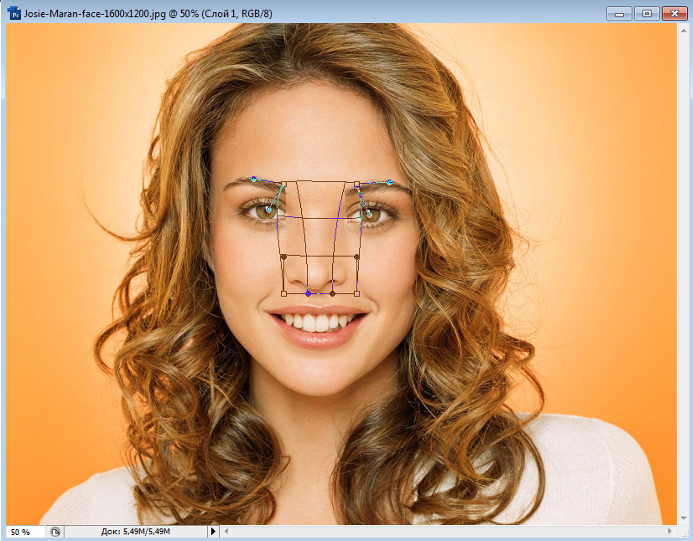
Також на окремих шарах деформуємо очі (очі у Н’аві кругліші та більші). На цьому етапі головне розмістити зіниці, повіки та вії слід поки прибрати, застосувавши маску:
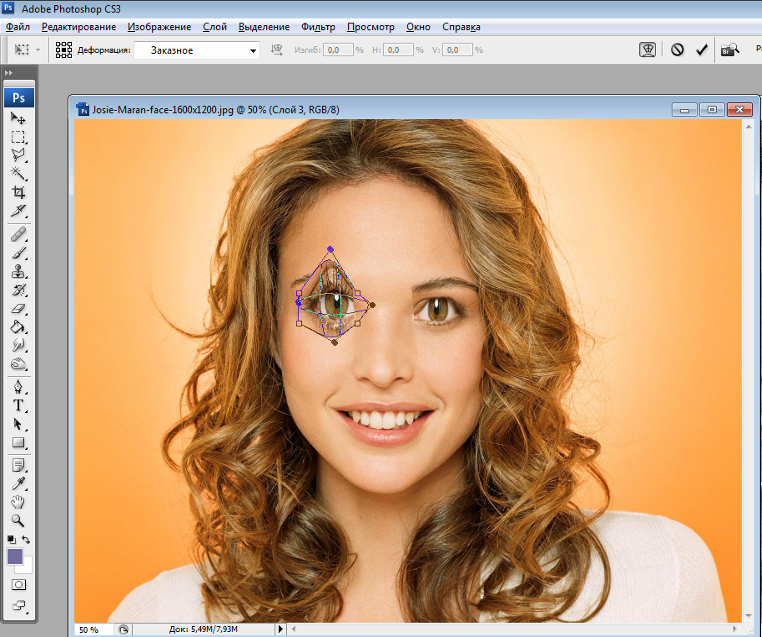
Змінимо колір очей – вони мають бути жовтіші.
Об’єднуємо отримані шари (меню Шари – Об’єднати шари) - після цієї дії не можна буде змінити ці шари!
Тепер надамо шкірі відповідного забарвлення. Для цього створюємо корегуючий шар Колірний тон/насиченість, де за допомогою маски з різними відтінками чорного-сірого-білого повертаємо початковий колір для тла, очей, рота.
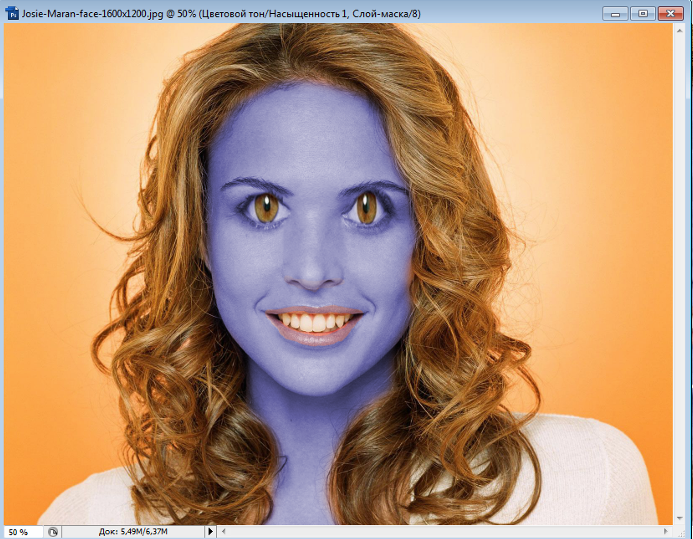
З файлу zebra копіюємо узор для розміщення на обличчі, деформуємо його. За допомогою маски прибираємо зайві фрагменти узору. Для цього шару слід встановити режим накладання Розсіяне світло та прозорість 50-60%.
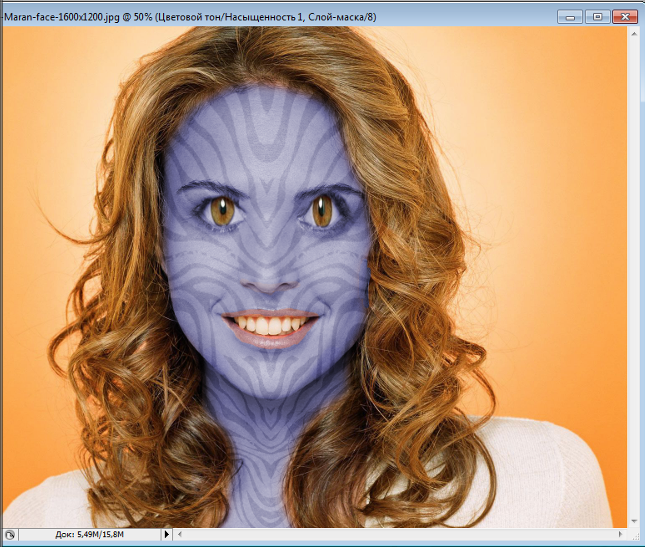
Тепер виправимо лінію очей: на окремому шарі додамо вії. Для цього завантажте у Photoshop пензлі вій (якщо їх там ще немає) з файлу Eyelash_and_Brows.
Відкрийте меню налаштування пензлів (меню Вікно-Пензлі). Оберіть бажані вії та змінюючи їх розмір та кут нахилу, розташуйте на окремому шарі (малюючи чорним кольором).
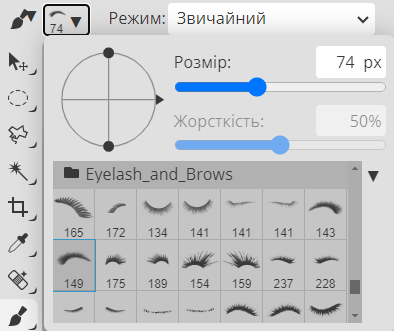
У меню Вікно – Пензлі налаштовуємо пензлик для малювання узору на обличчі аватара, і малюємо кілька ліній білого кольору на новому шарі по шкірі персонажа:
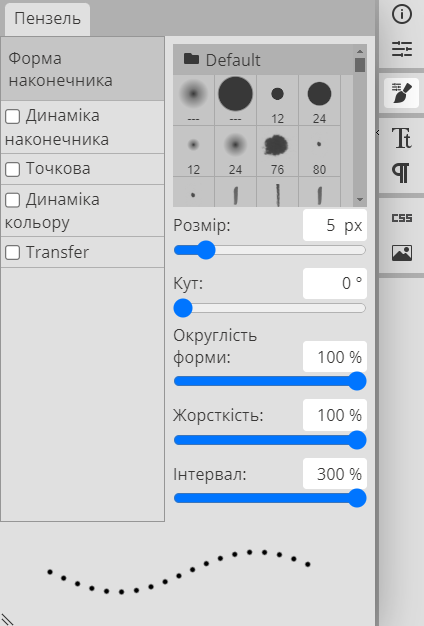
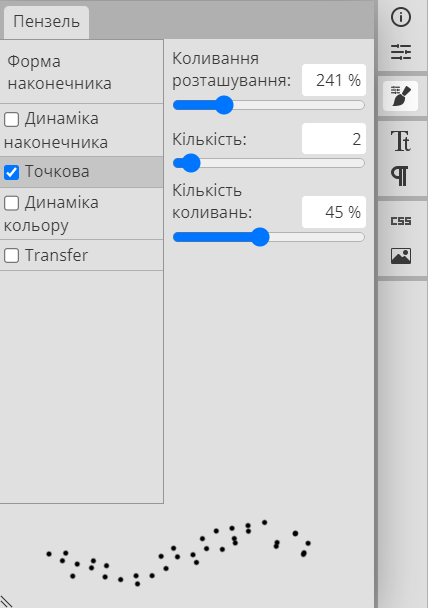
Для шару з цими узорами налаштовуємо стиль Зовнішнього сяйва жовтого кольору в режимі Розсіяне світло:

Допоміжні файли
